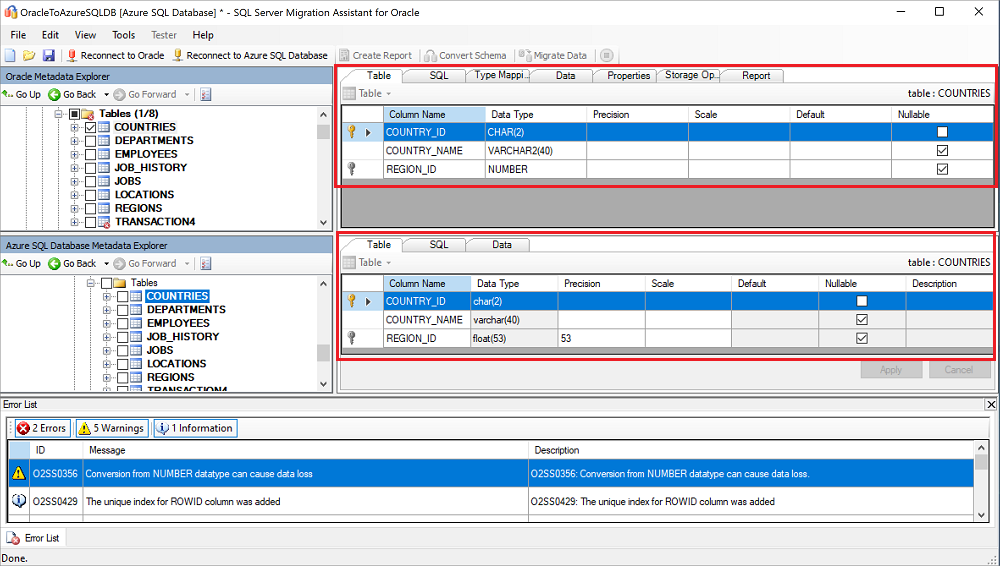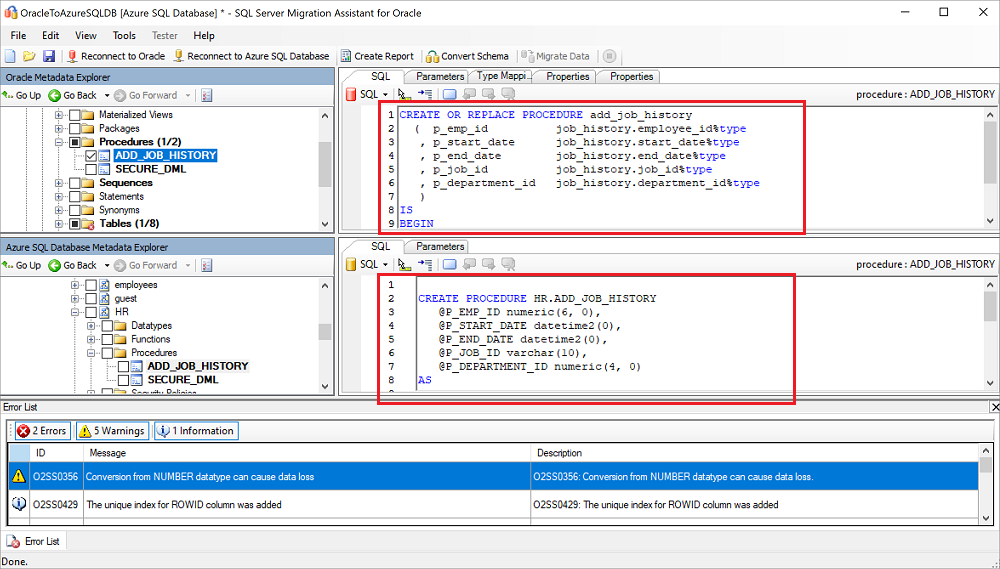移轉指南:Oracle 到 Azure SQL 資料庫
適用於:Azure SQL 資料庫
本指南會教您 使用適用於 Oracle 的 SQL Server 移轉小幫手(SSMA)將 Oracle 架構 移轉至 Azure SQL Database。
如需其他移轉指南,請參閱 Azure 資料庫移轉指南。
如需詳細的程式碼評定和轉換,請繼續使用 SSMA for Oracle。
必要條件
在開始將 Oracle 結構描述移轉至 SQL Database 之前:
確認是否支援您的來源環境。
下載 SSMA for Oracle。
設定目標 快速入門:建立單一資料庫 - Azure SQL Database 實例。
取得 SSMA For Oracle 和提供者的必要權限。
移轉前
在您符合必要條件之後,即可探索環境的拓撲,並評估 Azure 雲端移轉 的可行性。 這部分的程序牽涉到清查您需要移轉的資料庫、評估這些資料庫是否有潛在的移轉問題或阻礙,然後解決您已發現的任何問題。
評定
使用 SSMA for Oracle,您可以查看資料庫物件和資料、評估要移轉的資料庫、將資料庫物件移轉至 SQL Database,最後將資料移轉至資料庫。
若要建立評量:
開啟 SSMA for Oracle。
選取 [檔案],然後選取 [新增專案]。
輸入專案名稱和儲存專案的位置。 然後從下拉式清單中選取 Azure SQL Database 作為移轉目標,然後選取 [確定]。
![顯示 [連線至 Oracle] 的螢幕快照。](media/oracle-to-sql-database-guide/connect-to-oracle.png?view=azuresql)
選取 [連線到 Oracle]。 在 [連線到 Oracle] 對話方塊中,輸入 Oracle 連線詳細資料所需的值。
選取您要移轉的 Oracle 結構描述。
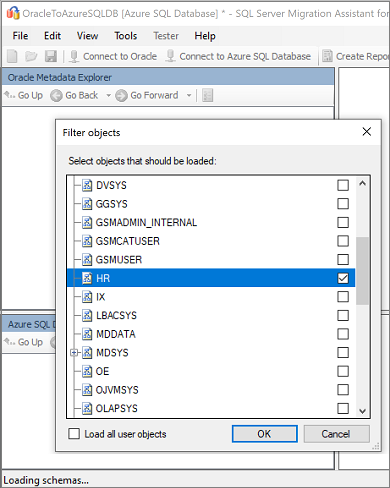
在 [Oracle 中繼資料總管] 中,用滑鼠右鍵按一下您要移轉的 Oracle 結構描述,然後選取 [建立報告] 以產生 HTML 報告。 您也可以選取資料庫,然後選取 [建立報告] 索引標籤。
![顯示 [建立報表] 的螢幕快照。](media/oracle-to-sql-database-guide/create-report.png?view=azuresql)
請檢閱 HTML 報表,以了解轉換統計資料以及任何錯誤或警告。 您也可以在 Excel 中開啟報告,以取得 Oracle 物件的詳細目錄,以及執行結構描述轉換所需的工作。 報表其預設位置是在 SSMAProjects 內的報表資料夾中。
如需範例,請參閱
drive:\<username>\Documents\SSMAProjects\MyOracleMigration\report\report_2020_11_12T02_47_55\。
驗證資料類型
驗證預設資料類型對應,並視需要來根據需求加以變更。 若要這樣做,請依照下列步驟執行:
在 SSMA for Oracle 中,選取 [工具],然後選取 [專案設定]。
選取 [類型對應] 索引標籤。
您可以在 [Oracle 中繼資料總管] 中選取資料表,然後變更每一個資料表的類型對應。
轉換結構描述
若要轉換結構描述:
(選擇性) 將動態或臨機操作查詢新增至陳述式。 以滑鼠右鍵按一下節點,然後選取 [新增陳述式]。
選取 [連線到 Azure SQL Database] 索引標籤。
在 SQL Database 中輸入連線詳細資料,以連線至您的資料庫。
從下拉式清單中選取您的目標 SQL Database 實例,或輸入新的名稱,在此情況下,目標伺服器上將會建立資料庫。
輸入驗證詳細資料,然後選取 [連線]。
![顯示 [連線至 Azure SQL Database] 的螢幕快照。](media/oracle-to-sql-database-guide/connect-to-sql-database.png?view=azuresql)
在 [Oracle 中繼資料總管] 中,用滑鼠右鍵按一下 Oracle 結構描述,然後選取 [轉換結構描述]。 或者,您也可以選取您的結構描述,然後選取 [轉換結構描述] 索引標籤。
![顯示 [轉換架構] 的螢幕快照。](media/oracle-to-sql-database-guide/convert-schema.png?view=azuresql)
轉換完成後,請檢閱轉換的物件並與起始物件進行比較,以找出潛在問題,並根據建議來解決問題。
將已轉換的 Transact-SQL 與原始預存程序進行比較,並檢閱建議。
在 [輸出] 窗格中,選取 [檢閱結果],並檢閱 [錯誤清單] 窗格中的錯誤。
將專案儲存在本機,以進行離線結構描述補救練習。 在 [檔案] 功能表中,選取 [儲存專案]。 此步驟讓您有機會離線評估來源及目標結構描述,並執行補救,再將其發佈到 SQL Database。
移轉
評估資料庫並解決任何差異之後,下一個步驟是執行移轉程式。 移轉需要執行兩個步驟:發佈結構描述和移轉資料。
若要發佈您的結構描述並移轉資料:
在 [Azure SQL Database 中繼資料總管] 中,用滑鼠右鍵按一下 [資料庫] 節點上的資料庫,然後選取 [與資料庫同步處理],即可發佈結構描述。
![顯示 [與資料庫同步] 的螢幕快照。](media/oracle-to-sql-database-guide/synchronize-with-database.png?view=azuresql)
檢閱來源專案與目標之間的對應。
![顯示 [與資料庫同步] 檢閱的螢幕快照。](media/oracle-to-sql-database-guide/synchronize-with-database-review.png?view=azuresql)
在 [Oracle 中繼資料總管] 中,用滑鼠右鍵按一下您要移轉的資料庫或物件,然後選取 [移轉資料],即可移轉資料。 或者,您也可以選取 [移轉資料] 索引標籤。若要移轉整個資料庫的資料,請選取該資料庫名稱旁的核取方塊。 若要移轉個別資料表中的資料,請依序展開資料庫和 [資料表],然後選取資料表旁的核取方塊。 若要省略個別資料表中的資料,請清除這些核取方塊。
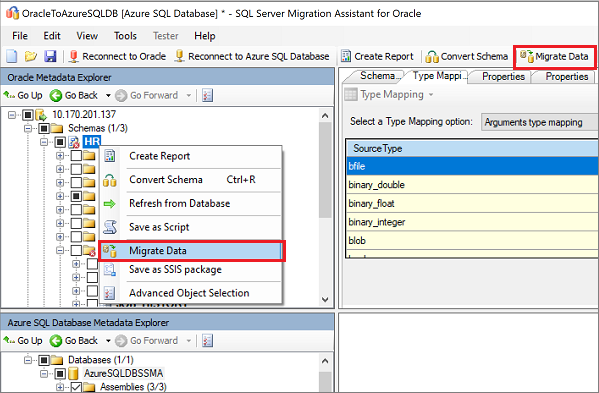
輸入 Oracle 和 SQL Database 的連線詳細資料。
完成移轉之後,請檢視 [資料移轉報告]。
使用 下載 SQL Server Management Studio(SSMS),然後連接到您的 SQL Database 實例,並通過檢閱資料和結構來確認移轉。
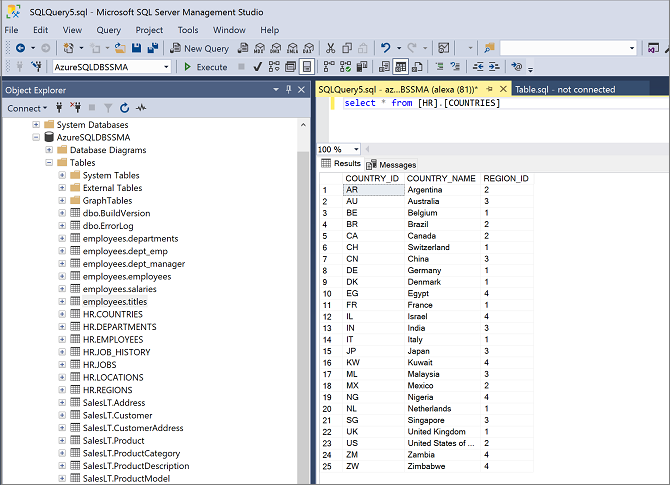
或者,您也可以使用 SQL Server Integration Services 來執行移轉。 若要深入了解,請參閱:
移轉後
順利完成 移轉 階段之後,您必須完成一系列移轉後工作,以確保一切運作順利且有效率。
修復應用程式
將資料移轉至目標環境之後,先前取用來源的所有應用程式都必須開始取用目標。 在某些情況下,完成這項工作需要變更應用程式。
執行測試
資料庫移轉的測試方法包含下列活動:
開發驗證測試:若要測試資料庫移轉,您需要使用 SQL 查詢。 您必須建立驗證查詢,以針對來源及目標資料庫執行。 您的驗證查詢應涵蓋您定義的範圍。
設定測試環境:測試環境應該包含來源資料庫及目標資料庫的複本。 請務必隔離測試環境。
執行驗證測試:對來源及目標執行驗證測試,然後分析結果。
執行效能測試:對來源及目標執行效能測試,然後分析並比較結果。
驗證移轉的物件
適用於「Oracle 測試器」的 Microsoft SQL Server 移轉小幫手 (SSMA 測試器) 可讓您測試移轉的資料庫物件。 「SSMA 測試器」可用來驗證轉換物件的行為是否相同。
建立測試案例
在 SSMA for Oracle 中,流覽至 Tester>[新增測試案例]。
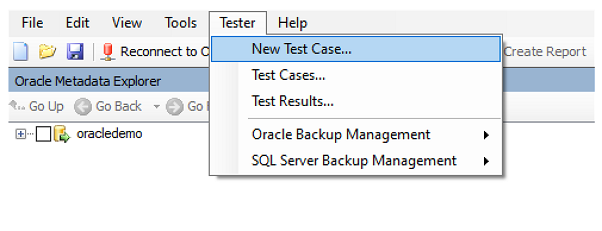
請提供新測試案例的下列資訊:
名稱:輸入用來識別測試案例的名稱。
建立日期:今天的目前日期,由系統自動定義。
上次修改日期: 此值會自動填入,而且不應該變更。
描述:輸入任何其他資訊以識別測試案例的用途。
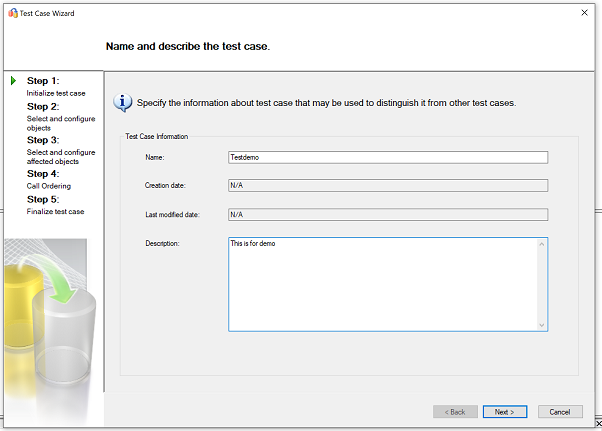
從左側的 Oracle 物件樹狀結構中,選取屬於測試案例的物件。
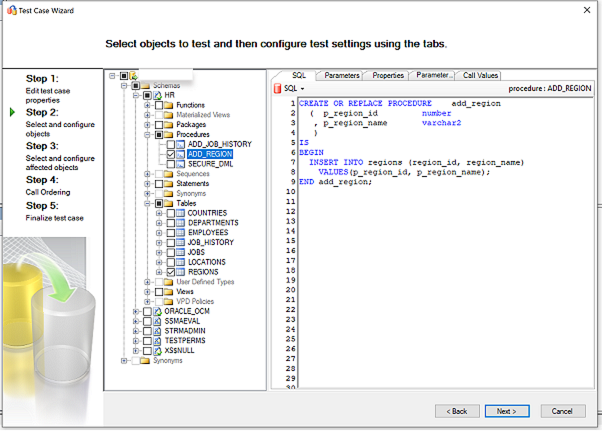
在這裡範例中,會選擇預存程式
ADD_REGION與資料表REGION。若要深入瞭解,請參閱 選取和設定要測試的物件 (OracleToSQL)
接下來,在左側視窗的 Oracle 物件樹狀結構中選取資料表、外部索引鍵和其他相依物件。
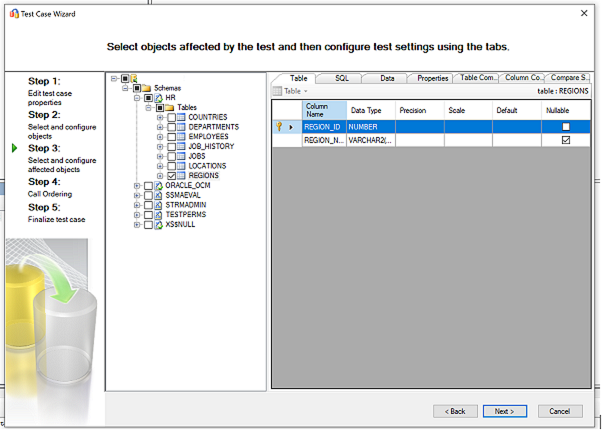
若要深入瞭解,請參閱 選取和設定受影響的物件 (OracleToSQL)
檢閱物件的評估順序。 選取方格中的按鈕來變更順序。
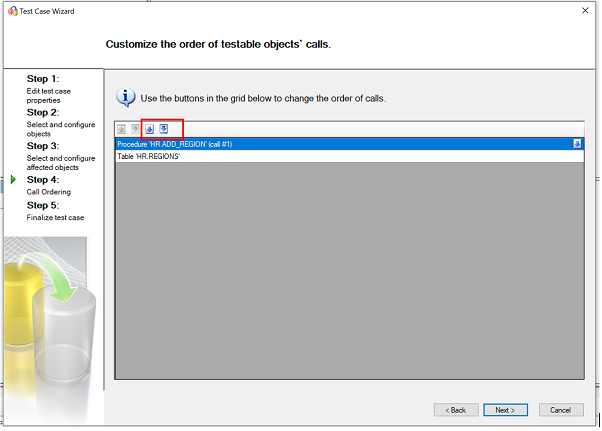
檢查先前步驟中提供的資訊以完成測試案例。 根據測試案例,設定測試執行選項。

如需測試用例設定的詳細資訊,完成測試用例準備(OracleToSQL)
選取 [完成] 以建立測試案例。
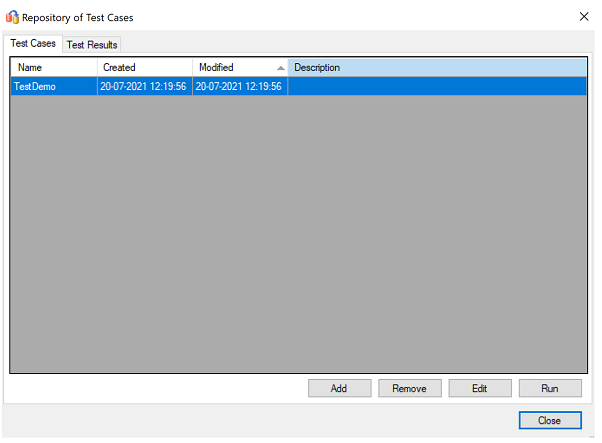
執行測試案例
當「SSMA 測試器」執行測試案例時,測試引擎會執行選定要測試的物件,然後產生驗證報告。
從測試存放庫選取測試案例,然後選取 [執行]。
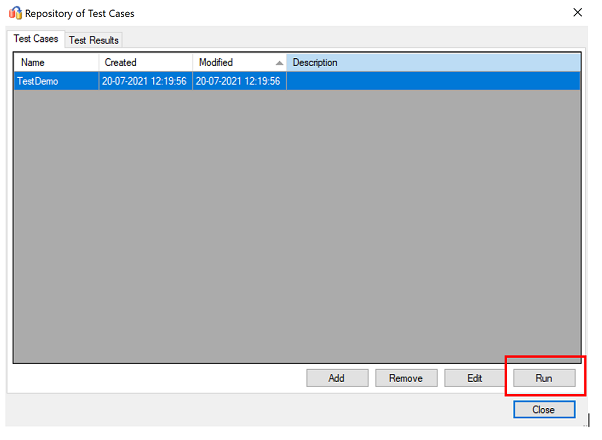
檢閱啟動測試案例,然後選取 [執行]。
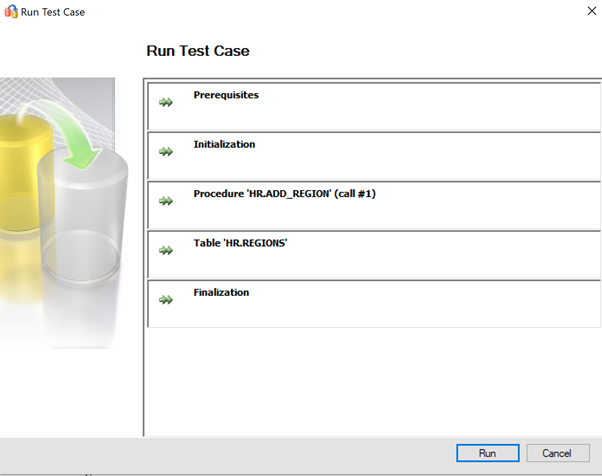
接下來,請提供 Oracle 來源認證。 輸入認證之後,選取 [連線]。
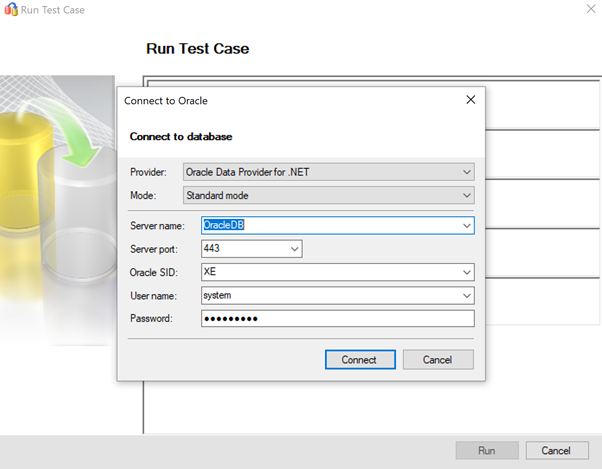
提供目標 SQL Server 認證,然後選取 [連線]。
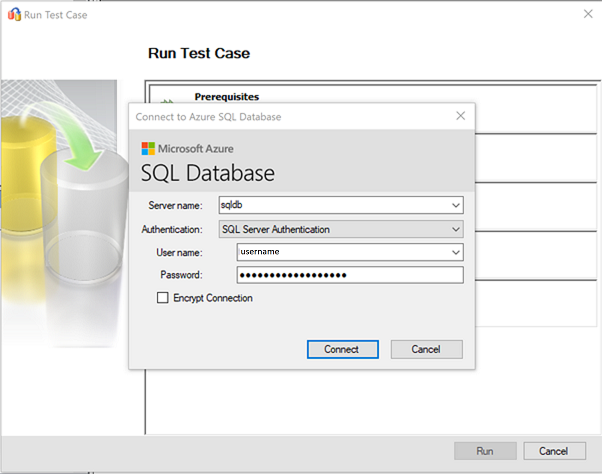
成功時,測試案例會移至初始化階段。
即時進度列會顯示測試回合的執行狀態。
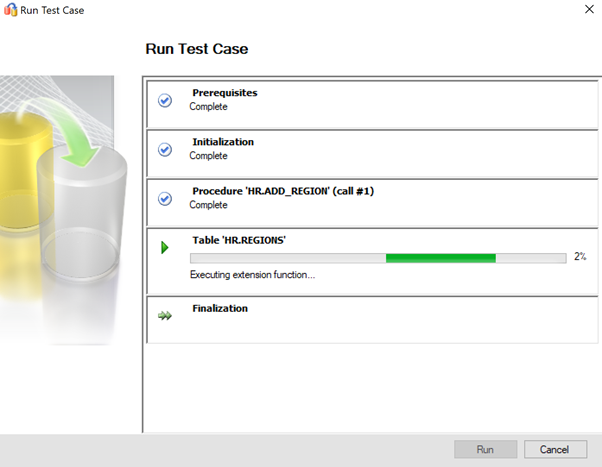
測試完成之後,請檢閱報告。 此報告會提供統計資料、測試回合期間所發生的任何錯誤,以及詳細資料報表。
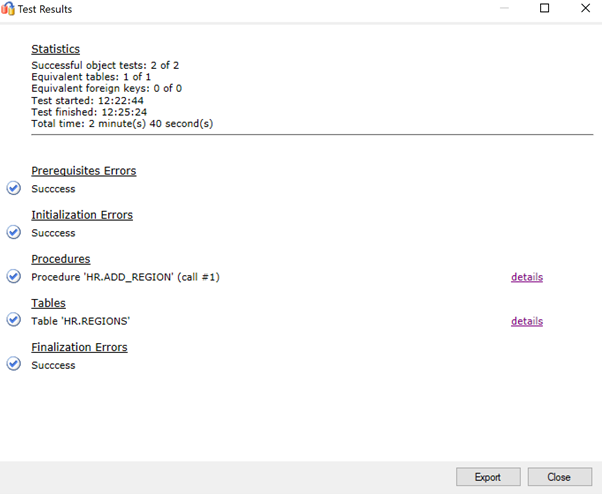
選取細節以取得更多資訊。
正面資料驗證範例。
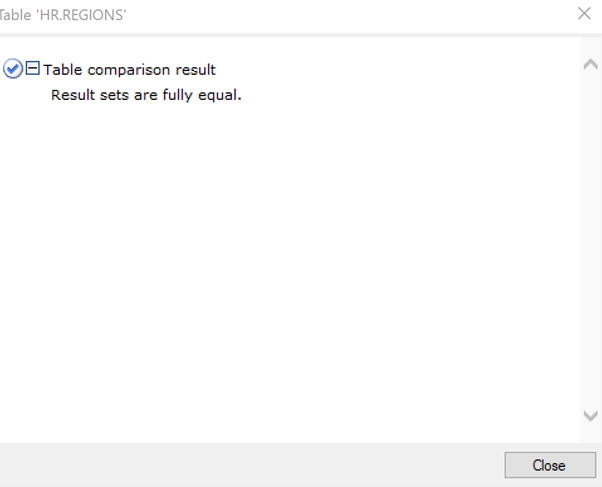
失敗資料驗證範例。
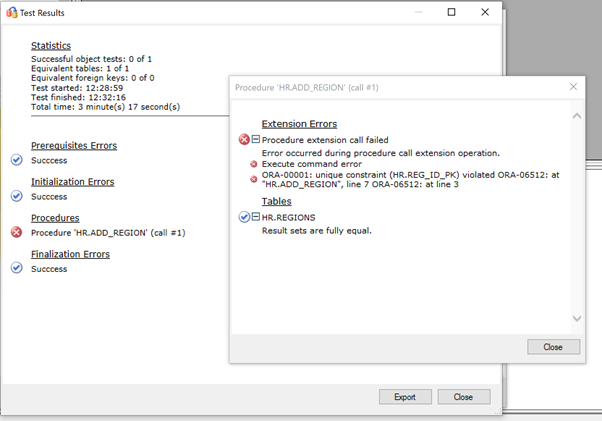
最佳化
移轉後階段對於協調任何資料精確度問題、驗證完整性以及解決工作負載的效能問題而言至關重要。
如需這些問題的詳細資訊及減輕問題的步驟,請參閱移轉後驗證和最佳化指南。
移轉資產
如需獲得更多協助來完成此遷移,請參閱下列資源。 這些都是為了支援實際遷移專案活動而開發。
-
此工具為指定的工作負載,提供建議的「最適合」目標平台、雲端整備,以及應用程式或資料庫補救等級。 它提供簡單的計算和報告產生,藉由提供自動化且統一的目標平臺決策程序,協助加速大型資產評估。
-
此資產包含叫用 Oracle 系統資料表的 PL/SQL 查詢,並依結構描述類型、物件類型和狀態提供物件計數。 此外也在每個結構描述中提供原始資料的粗略估計,以及每個結構描述中的資料表大小,並以 CSV 格式儲存這些結果。
-
這組資源會使用 .csv 檔案作為進入點(位於專案資料夾中的sources.csv),以產生在主控台模式下執行 SSMA 評量所需的 XML 檔案。 source.csv 是由客戶依據現有 Oracle 執行個體的詳細目錄提供。 輸出檔案
AssessmentReportGeneration_source_1.xml、ServersConnectionFile.xml和VariableValueFile.xml。 將 Oracle 移轉至 SQL DB - 資料庫比較公用程式
「SSMA for Oracle 測試器」是自動驗證資料庫物件轉換和資料移轉的建議工具,此工具是資料庫比較功能的超集。
如果您在尋找替代的數據驗證選項,您可以使用 Database Compare 工具,將數據比較至數據表、數據列或數據行的層級,無論是全部還是選擇性的數據表、數據列和數據行。
資料 SQL 工程小組開發這些資源。 此小組的核心任務是為資料平台遷移專案的複雜現代化排除障礙,加速遷移至 Microsoft 的 Azure 資料平台。